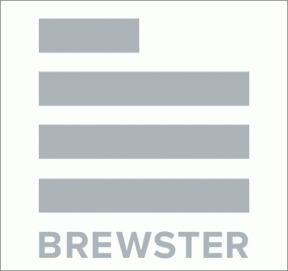Κορυφαίοι 3 τρόποι για να διορθώσετε το σφάλμα αυτής της εφαρμογής δεν είναι πλέον κοινόχρηστο με εσάς στο iPhone
Miscellanea / / December 02, 2021
Οι χρήστες iPhone της Apple συχνά αντιμετωπίζουν κάποια κοινά ζητήματα που θα μπορούσε να τους εμποδίσει να ξεκινήσουν εγκατεστημένες εφαρμογές. Το επαναλαμβανόμενο τυπικό σφάλμα "Αυτή η εφαρμογή δεν είναι πλέον κοινή με εσάς" είναι ένα καλό παράδειγμα. Μερικές πηγές αναφέρετε ότι το σφάλμα μπορεί να οφείλεται σε ορισμένα ζητήματα με το Οικογενειακή κοινή χρήση iCloud. Αυτός ο οδηγός θα σας καθοδηγήσει σε τρεις αποδεδειγμένους τρόπους για να ανοίξετε ξανά τις εφαρμογές σας εάν αντιμετωπίζετε αυτό το περίεργο σφάλμα στο iPhone σας.

Εκτός από την αποτροπή του ανοίγματος εφαρμογών, αυτό το σφάλμα θα εμφανιστεί επίσης επηρεάζονται χρήστες iPhone (και iPad). για να ενημερώσετε έναν ασυνήθιστο αριθμό εφαρμογών στο App Store. Προς το παρόν, δεν γνωρίζουμε γιατί συμβαίνει αυτό και ούτε η Apple έχει αναγνωρίσει το ζήτημα. Αλλά από τις διαθέσιμες αναφορές και πληροφορίες, το πρόβλημα θα μπορούσε επίσης να προκύψει λόγω ένα σφάλμα App Store ή μια επιπλοκή Apple ID. Χωρίς άλλη καθυστέρηση, ας πάμε στις λύσεις.
1. Αποφόρτωση και επανεγκατάσταση εφαρμογής
Για να απαλλαγείτε από το αναδυόμενο μήνυμα "Αυτή η εφαρμογή δεν είναι πλέον κοινή με εσάς", πρέπει να αφαιρέσετε τις επηρεαζόμενες εφαρμογές από τη συσκευή σας και να την εγκαταστήσετε ξανά από το Apple App Store. Η απεγκατάσταση της εφαρμογής (των εφαρμογών) ενδέχεται να έχει ως αποτέλεσμα να χάσετε ορισμένα από τα δεδομένα της, ιδιαίτερα εάν δεν δημιουργήσατε αντίγραφα ασφαλείας της εφαρμογής στο λογαριασμός iCloud. Για να το αποφύγετε αυτό, θα πρέπει να ξεφορτώσετε την εφαρμογή.
Η αποφόρτωση μιας εφαρμογής από το iPhone ή το iPad δεν θα καταργήσει τα δεδομένα της εφαρμογής. Αντίθετα, αφαιρεί μόνο την εφαρμογή από τη συσκευή σας. Όταν επανεγκαταστήσετε την εφαρμογή, μπορείτε να συνεχίσετε απρόσκοπτα από εκεί που σταματήσατε. Ανατρέξτε στον λεπτομερή οδηγό μας για εκφόρτωση αχρησιμοποίητων εφαρμογών iPhone για να μάθετε περισσότερα για αυτό λειτουργεί.
Εν τω μεταξύ, ακολουθήστε τα παρακάτω βήματα για να αποφορτώσετε την επηρεαζόμενη εφαρμογή εμφανίζοντας το σφάλμα "Αυτή η εφαρμογή δεν είναι πλέον κοινόχρηστη μαζί σας".
Βήμα 1: Ανοίξτε το μενού Ρυθμίσεις iPhone και επιλέξτε Γενικά.

Βήμα 2: Στη συνέχεια, επιλέξτε Αποθήκευση iPhone.

Βήμα 3: Κάντε κύλιση στο κάτω μέρος της σελίδας αποθήκευσης iPhone και επιλέξτε την επηρεαζόμενη εφαρμογή.

Βήμα 4: Τώρα, πατήστε Εκφόρτωση εφαρμογής και επιλέξτε Εκφόρτωση εφαρμογής ξανά στο μήνυμα επιβεβαίωσης.

Αυτό θα αφαιρέσει μόνο την εφαρμογή από τη συσκευή σας και θα διατηρήσει τα δεδομένα της. Για το περιβάλλον (τις παραπάνω εικόνες), η εκφόρτωση του Snapseed από τη συσκευή μου θα καταργήσει μόνο την εφαρμογή (μέγεθος 67,2 MB) και θα διατηρήσει τα έγγραφα και τα δεδομένα της εφαρμογής (12 MB).
Επιπλέον, το εικονίδιο της αποφορτωμένης εφαρμογής θα παραμείνει στην αρχική οθόνη της συσκευής σας. Αλλά αυτή τη φορά, με ένα εικονίδιο cloud δίπλα στο όνομά του. Για να επανεγκαταστήσετε τη συσκευή στη συσκευή σας, απλώς πατήστε το εικονίδιο της εφαρμογής. Θα γίνει λήψη και επανεγκατάσταση της εφαρμογής στη συσκευή σας.


Θα μπορούσατε επίσης να επισκεφτείτε τη σελίδα πληροφοριών της εφαρμογής στο App Store για να επανεγκαταστήσετε την εφαρμογή. Επαναλάβετε το για κάθε άλλη εφαρμογή που εμφανίζει αυτό το σφάλμα στη συσκευή σας.
2. Απεγκατάσταση και επανεγκατάσταση εφαρμογής
Η απεγκατάσταση και η επανεγκατάσταση των εφαρμογών που επηρεάζονται θα βοηθήσει επίσης να αποφευχθεί η εμφάνιση αυτού του σφάλματος στο μέλλον. Η απεγκατάσταση μιας εφαρμογής από τη συσκευή σας θα καταργήσει την εφαρμογή και θα διαγράψει επίσης τα δεδομένα της από τη συσκευή σας. Αν και η εκφόρτωση της εφαρμογής είναι μια πολύ ασφαλέστερη και καλύτερη επιλογή, η απεγκατάσταση της εφαρμογής είναι μια μέθοδος αντιμετώπισης προβλημάτων που λειτουργεί επίσης.

Προς το απεγκαταστήστε μια εφαρμογή που εμφανίζει το αναδυόμενο παράθυρο σφάλματος, απλώς πατήστε παρατεταμένα το εικονίδιο της εφαρμογής στην αρχική οθόνη της συσκευής σας. Επιλέξτε Διαγραφή εφαρμογής στο Απτικό άγγιγμα μενού και πατήστε Διαγραφή στο μήνυμα επιβεβαίωσης.


Εναλλακτικά, μπορείτε επίσης να πλοηγηθείτε στις Ρυθμίσεις > Γενικά > Αποθήκευση iPhone. Επιλέξτε την επηρεαζόμενη εφαρμογή και πατήστε Διαγραφή εφαρμογής.


Επισκεφτείτε το App Store για να εγκαταστήσετε ξανά την εφαρμογή στη συσκευή σας. Μετά την (επαν) εγκατάσταση, δεν θα πρέπει πλέον να λαμβάνετε το μήνυμα σφάλματος κατά την εκκίνηση της εφαρμογής.
3. Αποσυνδεθείτε από το Apple ID
Ορισμένοι χρήστες μπόρεσαν να απαλλαγούν από αυτό το πρόβλημα καταχωρώντας ξανά το Apple ID τους στις συσκευές τους. Αυτό σημαίνει ότι θα πρέπει να αποσυνδεθείτε από το Apple ID σας και να συνδεθείτε ξανά. Είναι αρκετά εύκολο. Πριν από αυτό, σας συνιστούμε να διαβάσετε και να το σημειώσετε τι συμβαίνει όταν αποσυνδέεστε από το Apple ID στο iPhone ή το iPad σας. Μετά από αυτό, ακολουθήστε τα βήματα που αναφέρονται παρακάτω.
Βήμα 1: Ανοίξτε το μενού Ρυθμίσεις και πατήστε το όνομα/το προφίλ της συσκευής σας.

Βήμα 2: Επιλέξτε «iTunes & App Store».

Βήμα 3: Πατήστε το email της Apple ID.

Βήμα 4: Επιλέξτε Έξοδος.

Συνδεθείτε ξανά στο Apple ID σας στο iPhone ή το iPad σας. Το μήνυμα σφάλματος δεν θα πρέπει πλέον να εμφανίζεται όταν εκκινείτε μια εφαρμογή.
Διορθώστε τις εφαρμογές σας
Όπως αναφέρθηκε προηγουμένως, αυτό το ζήτημα επηρεάζει τόσο το iPhone όσο και το iPad και οι λύσεις μας ισχύουν και για τις δύο συσκευές. Μια απλή επανεκκίνηση συσκευής επίσης έλυσε το πρόβλημα για ορισμένους χρήστες. Επομένως, μπορείτε να το δοκιμάσετε κι εσείς — εάν καμία από τις παραπάνω διορθώσεις δεν αποφέρει το επιθυμητό αποτέλεσμα. Θα μπορούσατε να δοκιμάσετε να ενημερώσετε το λειτουργικό σύστημα της συσκευής σας, αλλά αυτό έχει πολύ λίγες πιθανότητες να επιλύσει αυτό το πρόβλημα. το σφάλμα δεν σχετίζεται με το iOS. Ανακαλύψαμε ότι το σφάλμα "Αυτή η εφαρμογή δεν μοιράζεται πλέον μαζί σας" εκτείνεται σε διαφορετικούς χρήστες iOS—όσους χρησιμοποιούν την πιο πρόσφατη έκδοση iOS και αυτούς που εξακολουθούν να κολλημένο σε παλιότερες εκδόσεις. Ενημερώστε μας ποια από τις μεθόδους αντιμετώπισης προβλημάτων λειτούργησε για εσάς.
Επόμενο: Θέλετε να κατεβάσετε δωρεάν εφαρμογές για iOS; Ρίξτε μια ματιά σε αυτό το άρθρο για μερικές μεθόδους που μπορείτε να χρησιμοποιήσετε για να κατεβάσετε νόμιμα δωρεάν εφαρμογές επί πληρωμή.